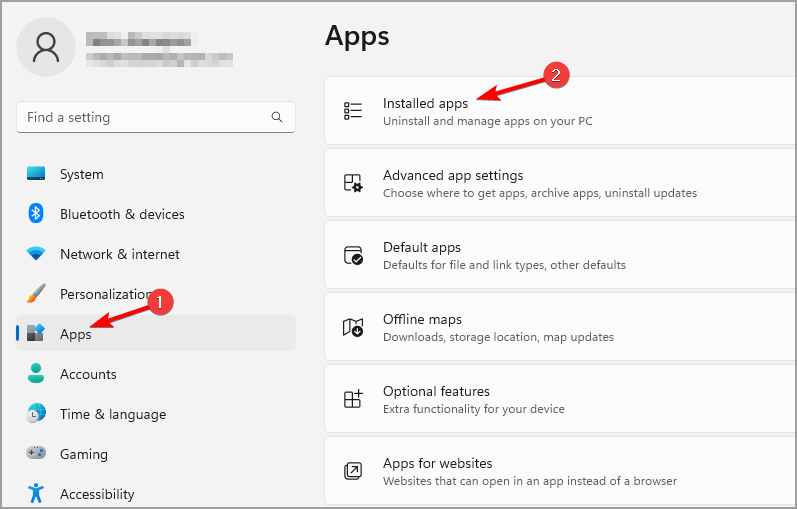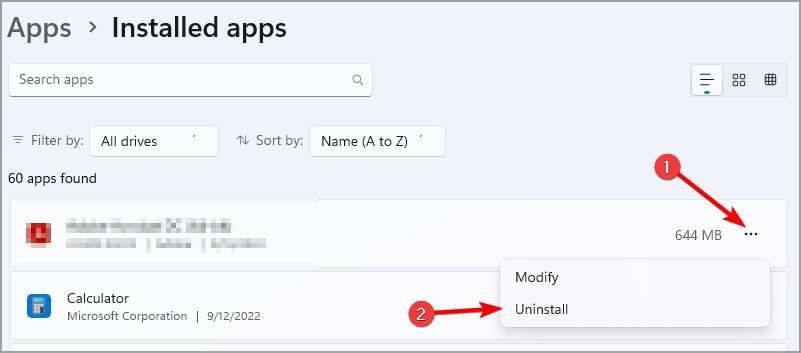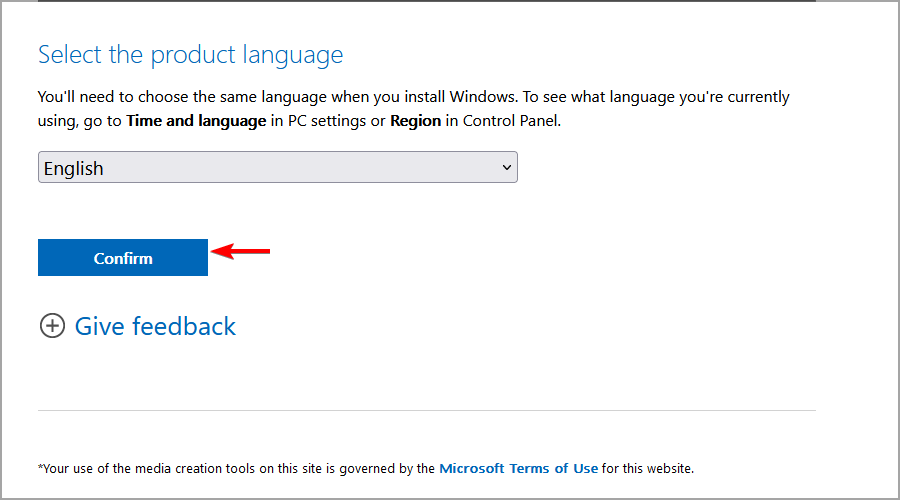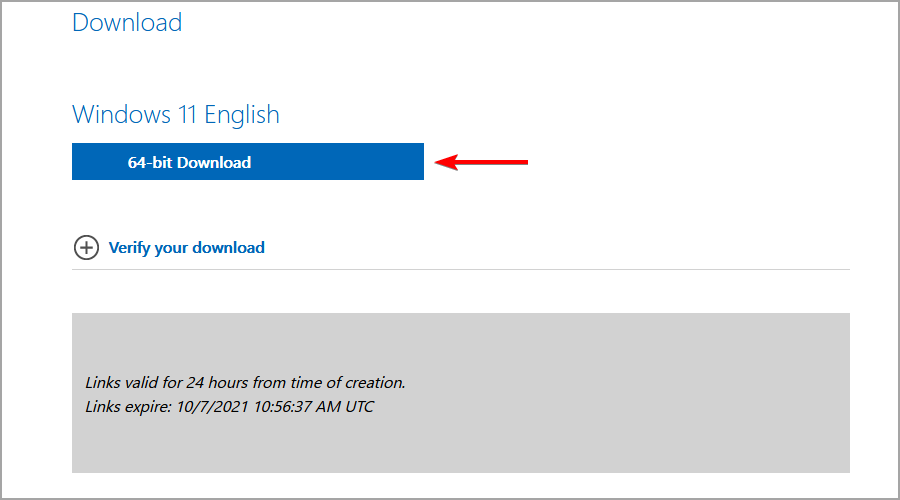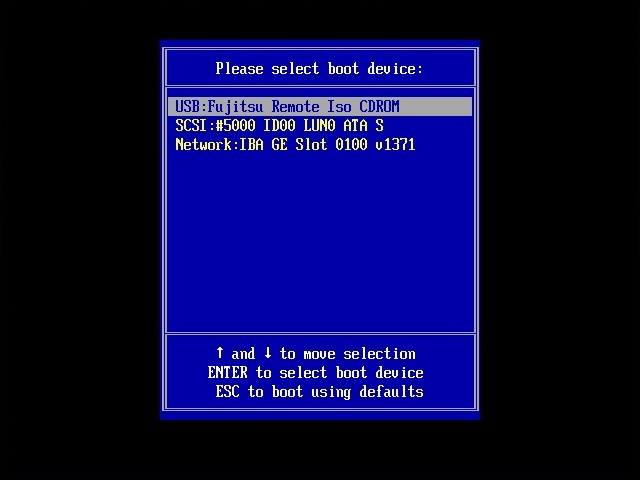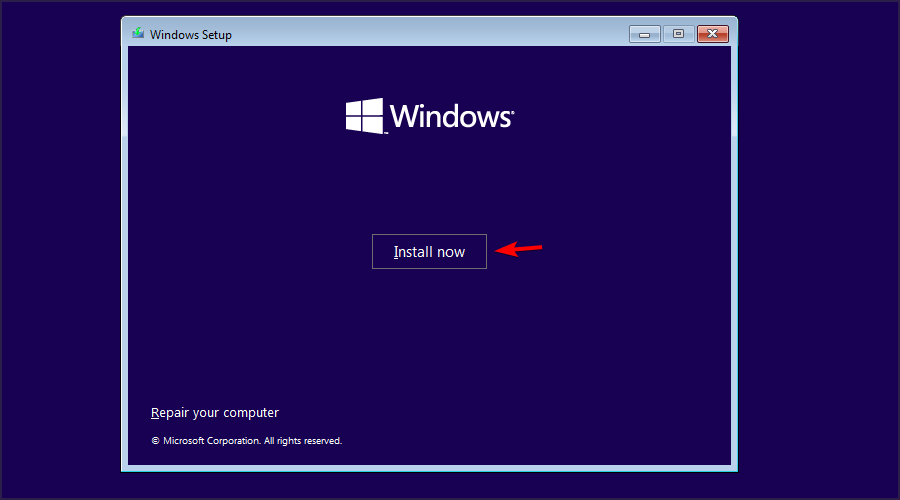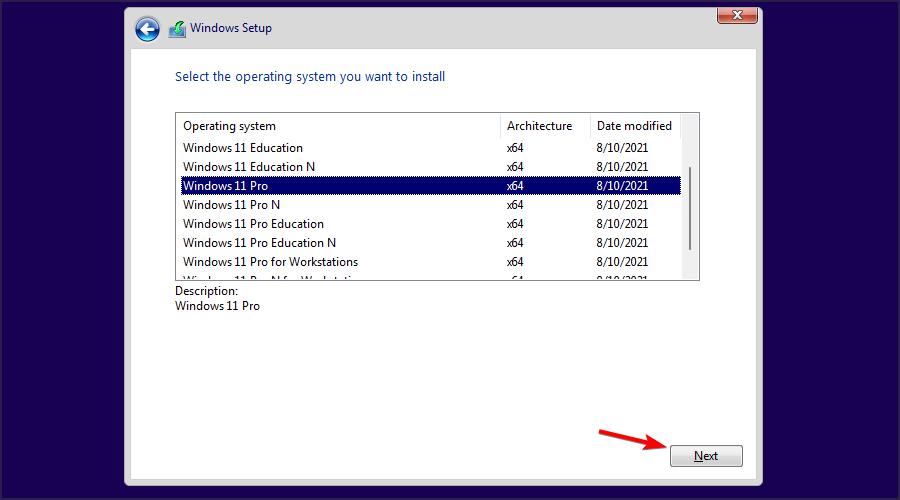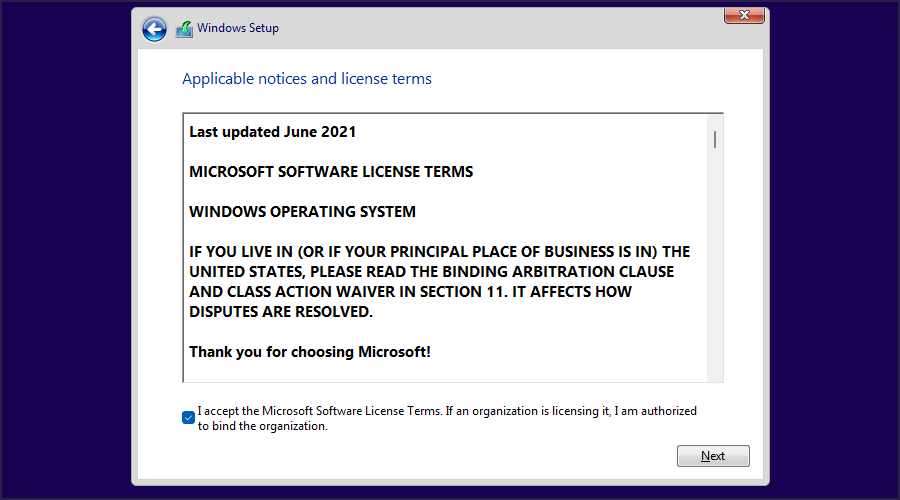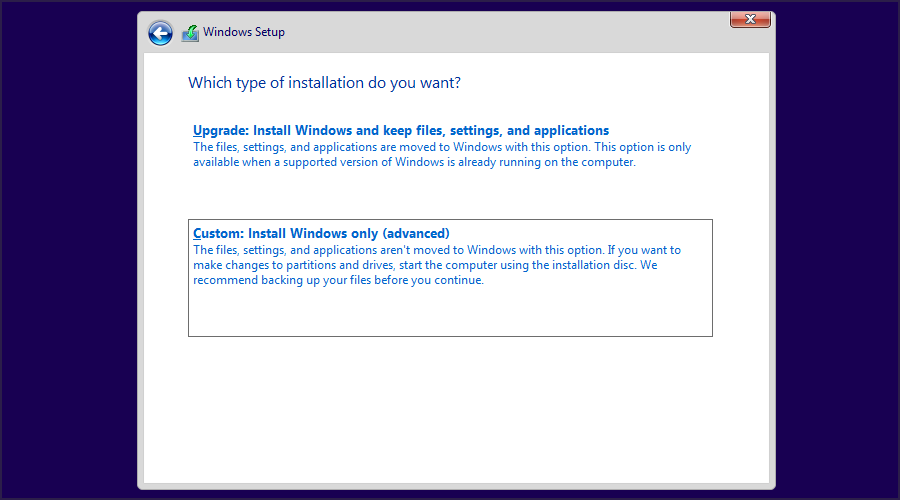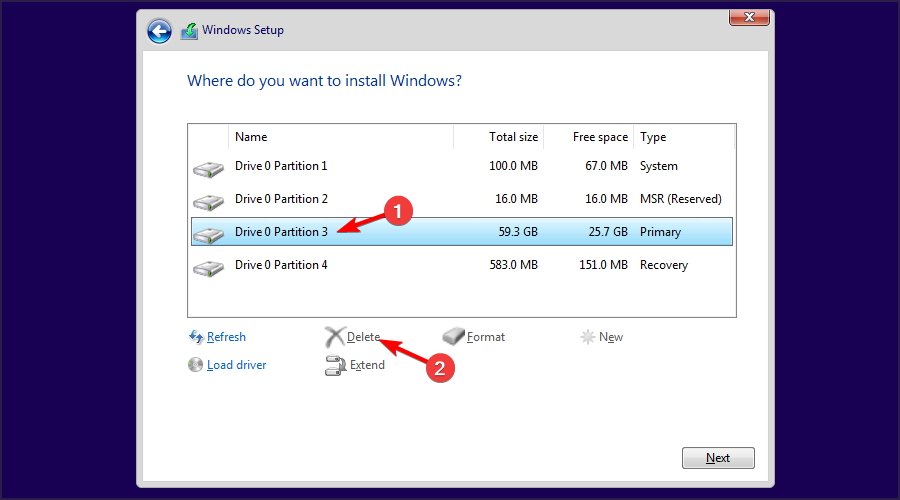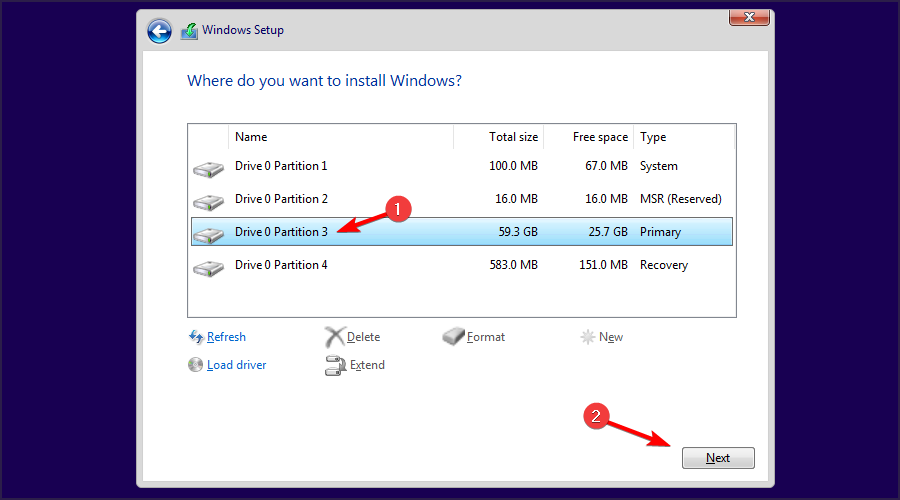Cara Mengubah Dari Endless OS ke Windows 11

Table of content:
Beralih dari Endless OS ke Windows 11 akan menghapus semua file Anda
- Beralih dari Endless OS ke Windows 11 dapat dilakukan tanpa kehilangan file jika Anda melakukan dual-boot pada kedua sistem.
- Untuk beralih, Anda perlu membuat media instalasi di Windows dan melakukan instalasi bersih.
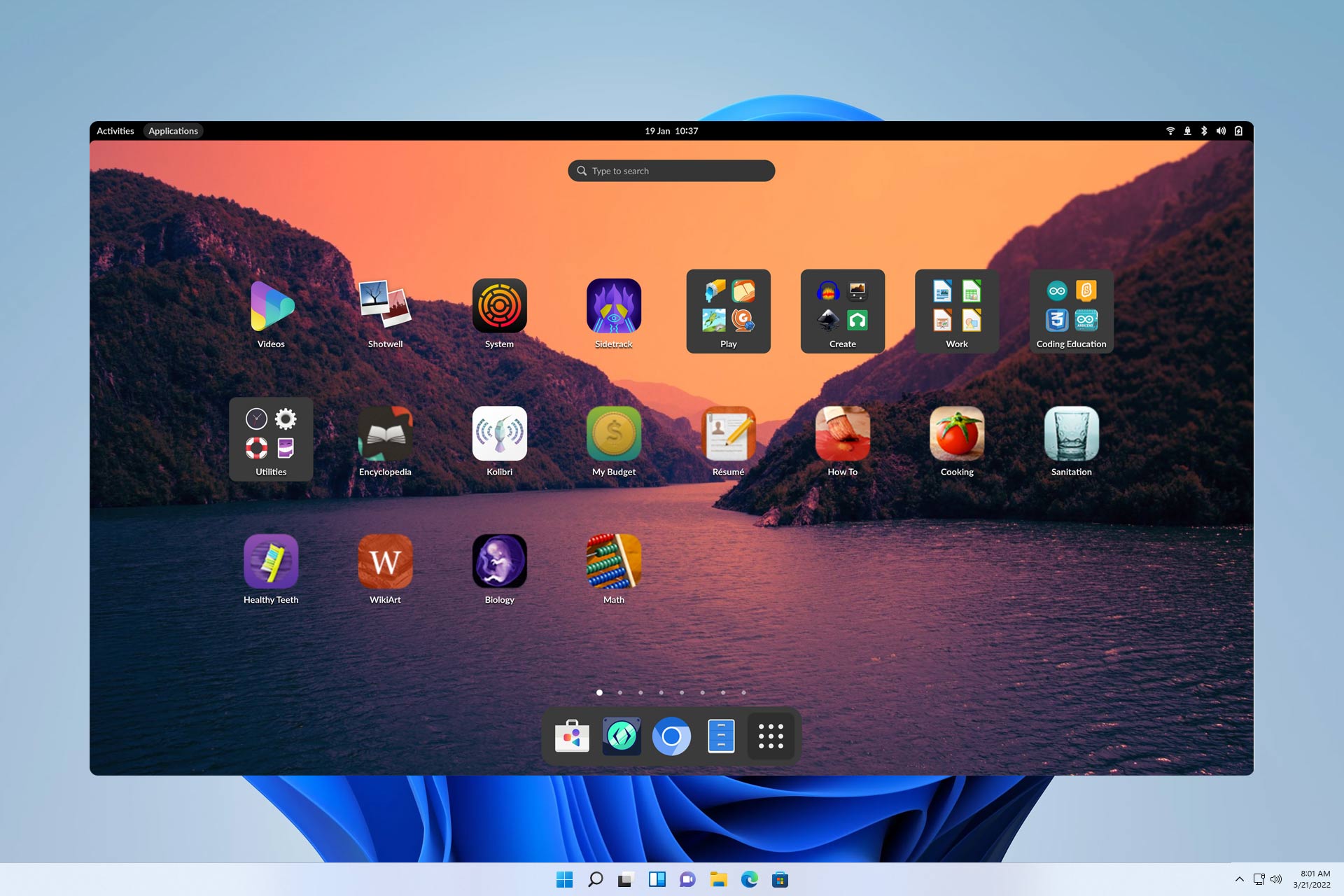
Windows memiliki banyak keunggulan, sebagian besar adalah dukungan perangkat lunak dan permainan yang lebih baik, dan itulah sebabnya banyak orang ingin beralih dari Endless OS ke Windows 11.
Proses ini bervariasi jika Anda menggunakan sistem operasi dalam mode dual boot atau hanya Endless OS saja, namun kami akan memandu Anda melalui kedua kasus tersebut dalam panduan ini.
Persiapan transisi dari Endless OS ke Windows 11
- Periksa persyaratan sistem untuk Windows 11 dan pastikan PC Anda dapat menjalankan versi terbaru.
- Cadangkan semua file dari drive sistem. Anda dapat memindahkannya ke partisi lain, penyimpanan eksternal, atau cloud.
- Unduh ISO Image Windows 11 dan buat media yang dapat di-boot.
Bagaimana cara mengubah dari Endless OS ke Windows 11?
1. Copot pemasangan Endless OS dari Windows 11
- Pastikan Anda mem-boot ke Windows 11.
- tekan jendela kunci + SAYA untuk membuka Pengaturan aplikasi.
- Navigasi ke Aplikasi dan pilih Aplikasi yang diinstal di panel kanan.

- Pilih Endless OS, klik tiga titik di sebelahnya, dan pilih Copot pemasangan.

- Ikuti instruksi di layar untuk menyelesaikan prosesnya.

CATATAN
Metode ini hanya berfungsi jika Anda menggunakan dual boot Endless OS dengan Windows 11 melalui Endless OS Installer untuk Windows.
2. Format drive Anda dan instal Windows 11 dari awal
1. Unduh ISO Windows 11 dan buat media instalasi
- Mengunjungi Halaman unduh Windows 11.
- Pilih versi yang Anda inginkan dan klik Unduh sekarang.
- Pilih bahasa produk dan klik Mengonfirmasi.

- Pilih Unduh 64-bit dan tunggu sementara file ISO diunduh.

Setelah pengunduhan selesai, Anda perlu membuat media instalasi USB bootable Windows 11 dengan Rufus atau dengan Windows 11 Media Creation Tool.

CATATAN
Untuk menyelesaikan langkah-langkah ini Anda perlu menggunakan PC Windows karena perangkat lunak yang diperlukan adalah eksklusif Windows.
2. Boot dari media instalasi dan format drive
- Masukkan drive USB yang dapat di-boot ke PC Anda dan nyalakan ulang komputer.
- Tekan terus F4 atau F8 untuk membuka menu opsi boot. Saat menu muncul, pilih perangkat Anda yang dapat di-boot.

- Instalasi sekarang akan dimulai. Pilih bahasa yang diinginkan dan klik Berikutnya.
- Selanjutnya, klik Instal sekarang.

- Pilih Saya tidak memiliki kunci produk.
- Pilih versi Windows yang diinginkan.

- Selanjutnya, pilih Saya menerima Ketentuan Lisensi Perangkat Lunak Microsoft.

- Memilih Kustom: Instal Windows saja (lanjutan).

- Pilih partisi yang memiliki Endless OS dan klik Menghapus untuk menghapus semua file dari partisi. Partisinya tidak diberi label, dan biasanya Endless OS ada di Drive 0.

- Setelah itu, pilih drive yang baru saja Anda hapus dan pilih Berikutnya.

- Ikuti petunjuk di layar untuk menyelesaikan proses pengaturan dan menginstal Windows melalui Endless OS.
Mengapa beralih ke Windows 11 dari Endless OS?
- Sebagian besar aplikasi dirancang terutama untuk Windows dan tidak akan berfungsi di Endless OS.
- Dukungan permainan hampir tidak ada di Endless OS, dan Windows 11 adalah pilihan yang jauh lebih baik bagi para gamer.
- Produsen perangkat keras mengoptimalkan perangkat lunak driver mereka untuk Windows, sehingga kecil kemungkinan Anda akan mengalami masalah dengan driver perangkat.
- Windows 11 lebih ramah pengguna daripada kebanyakan edisi Linux.
- Keamanan lebih baik berkat fitur Secure Boot.
Panduan Linux vs. Windows 11 kami memiliki perbandingan mendalam antara kedua sistem, dan informasi lebih berguna jika Anda berencana untuk beralih, jadi pastikan untuk memeriksanya.
Jika Anda ingin mengubah Endless OS ke Windows 11, biasanya Anda harus melakukan instalasi bersih dan memformat drive Anda, kecuali Anda melakukan dual boot Endless OS dan Windows. Namun, Anda juga dapat meningkatkan ke Windows 11 tanpa kehilangan file, dan kami memiliki panduan yang menunjukkan cara melakukannya.
Apakah Endless OS lebih baik dari Windows 11? Beri tahu kami pendapat Anda di bagian komentar di bawah!
Terima kasih!
Mulailah percakapan